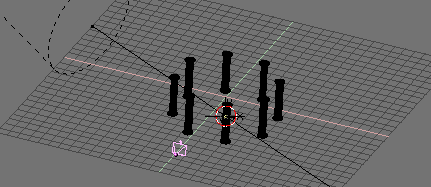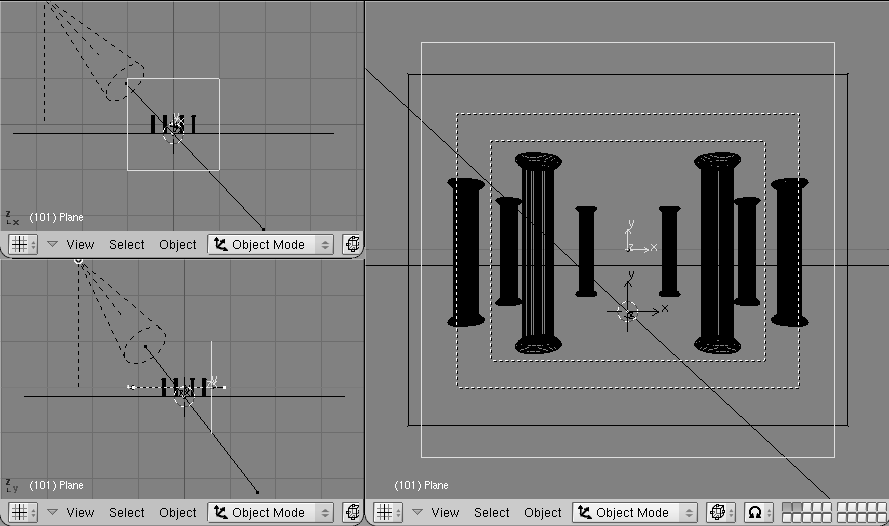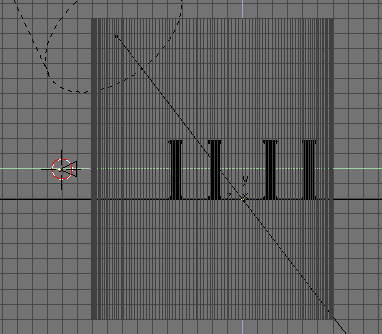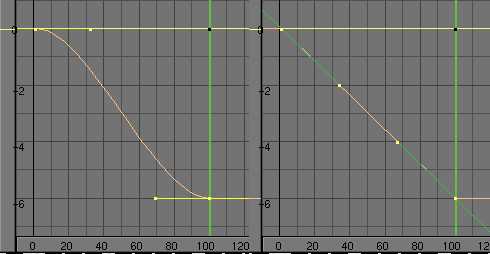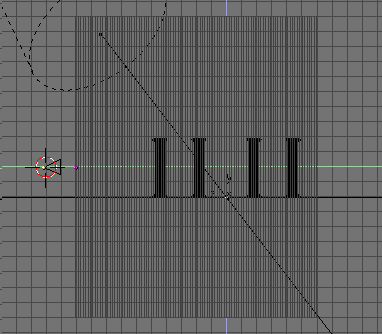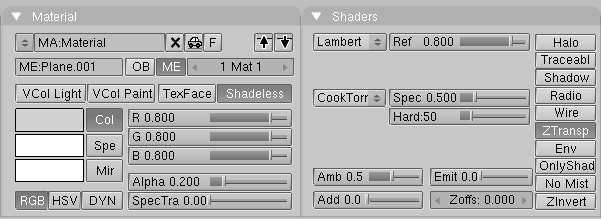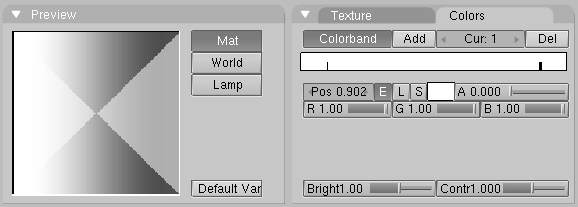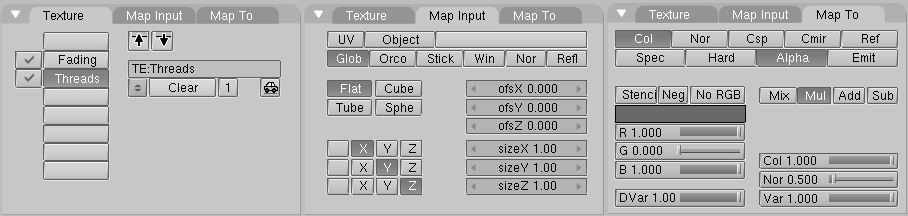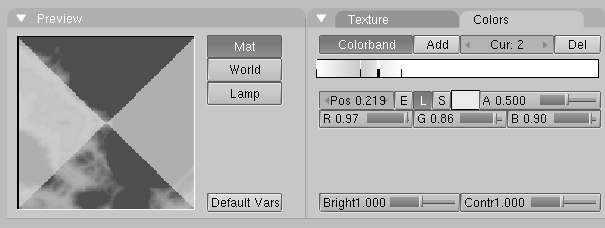Эффекты объема
Относится к Blender v2.31
Несмотря на то, что Blender имеет встроенную эмуляцию тумана (Mist, в кнопках настройки Мира окружающей среды), который дает вашей сцене эффект объёма, вам может понадобится создать реальный эффект объема. Например, туман, дым и облака, кторые в действительности занимали бы какое-то пространство.
Рис 1 показывет сцену с колоннами, расположенными по кругу, почву под ними, а также небо. Назначте материал объектам на ваш выбор.
На Рис 2 показан сравнительный рендеринг, где нет тумана, а на Рис 3 включен встроенный в Blender эффект тумана. Настройки тумана для данного случая: Linear Mist, Sta=1, Di=20, Hig=5.
Но мы хотим создать более реалистичный, неравномерный туман, как в природе. Встроенные в Blender процедурные текстуры (напимер облака, Clouds), по сути 3D, но когда рендерятся, они проецируются на 2D поверхность. Мы получим эффект объема, используя текстуру, наложенную на серию паралельных друг другу плоскостей. Каждая из этих плоскостей, будет отображать текстуру на своей 2D-поверхности, но общий эффект будет как у 3D-объекта.
Расположите камеру так, чтобы z=0 и она смотрела вперед. Переключитесь на вид спереди и добавьте плоскость прямо перед камерой, так чтобы центр плоскости был расположен напротив направления просмотра камеры. При виде сбоку, переместите плоскость туда, где вы хотите, чтобы эффект объёма заканчивался. В нашем примере, это где-то чуть дальше самой дальней колонны. Увеличте плоскость так, чтобы она перекрывала весь вид изкамеры (Рис 4). Очень важно, чтобы камера "смотрела" точно по оси Y, так как нам нужно чтобы плоскости были ортогональны линни просмотра. Но, в любом случае, мы сможем их потом передвинуть.
Теперь убедитесь, что мы в первом кадр и добавьте ключевой кадр (I, Loc). Тепрь перейдите в кадр 100, переместите плоскость поближе к камере и снова добавьте ключевой кадр (Loc). Далее, в контексте Object , панель Anim Settings (F7), нажмите кнопку DupliFrame.
После этого, 3D-окно при виде сбоку будет выглядеть примерно так Рис 5. Но это не совсем то, потому что плоскости находятся плотнее друг к другу в начале и конце всей анимации. Когда плоскость по прежнему выбрана, переключитесь в IPO-окно (SHIFT-F6). Там вы увидите три Loc IPO (кривые для расположения объекта), и только одна из них непостоянная. Выберите ее, включите режим редактирования (TAB) и выберите обе контрольные точки (вершины кривой). Теперь, измените клавишей V, форму кривой с плавной на резкую (Рис 6).
Теперь плоскости будут расположены как на Рис 7. Теперь сгруппируйте плоскость и камеру, способом "родитель>потомок" (выберите плоскость, SHIFT выберите камеру, CTRL-P). Теперь все плоскости будут перепендикулярны к камере и будут следовать за ней. Вот теперь, если нужно, можете перемещать камеру.
Теперь нам нужно добавить материал тумана. Чтобы избежать нежелательных эффектов, материал должен быть без теней (Shadeless) и не отбрасывать собственной тени. Параметр Alpha сделайте маленьким (Рис 8). Получившейся материал дал бы такой же эффект как и встроенный туман и не было бы смысла нагружать CPU, рендеря 100 прозрачных плоскостей, особенно при использовании Объединенного рендера .
 |
Быстрый просмотр |
|---|---|
|
Чтобы быстро отрендерить сцену с низким качеством, для предварительного просмотра, вы можете выключить несколько плоскостей с помощью опции DupOff: в панели Anim Settings. Затем, для финального рендеринга, снова установите значение DupOff на 0. Уделите особое внимание параметру Alpha! Чем меньше плоскостей вы используете, тем реже будет туман, поэтому при финальном рендеренге туман может получится на много гуще, чем при предварительном просмотре! |
По-настоящему интересные вещи произойдут тогда, когда вы добавите текстуру. Нам понадобится по меньшей мере две: Одна для ограничения тумана по вертикали и сохранения его над землей; Вторая, для того, чтобы сделать его неравномерным и с цветовыми оттенками.
Первая текстура будет у нас Blend, типа Linear, теперь, используя colorband (цветовые каналы), установите от чисто белого с Alpha=1 и с положением маркера 0.1, до чисто белого с Alpha=0 и положением маркера 0.9 (Рис 9). Добавьте её как Alpha-канал, с включенной опцией Mul (Рис 10). Чтобы наш туман был согласован с движением камеры, нам нужно включить опцию Glob. Это будет действительно и для других текстур и зафиксирует 3D-тектуру на плоскотях. Если вы в дальнейшем задействуете анимацию, то во время движения камеры, вы увидите статический (по отношению к сцене) туман. Любые другие настройки текстуры, показали бы туман статическим по отношению к камере, следовательно, при движении камеры туман оставался таким же во всех кадрах, а это слишком уж нереалистично.
В любом случае, если вы хотите чтобы туман кружился, перемещался или изменялся, вам нужно анимировать текстуру. Об этом будет сказано позже.
Текстура Blend работает в направлениях X и Y, поэтому если вы захотите расположить ее вертикально по Глобальным (Glob) координатам, вам нужно ее перепроецировать (Рис 10). Обратите внимание, что смешивание (Blend) от Alpha=1 до Alpha=0 соответствует от global z=0 до global z=1, без дополнительного смещения (offset) и масштабирования. Поэтому для данного примера, стандартные настройки то что надо.
Теперь для рендеринга не будет иметь значение, где расположена камера и плоскости. Туман будет редким там где z=0, будет отсутствовать где z=1 и постепенно исчезнет между этими значениями. Если вы находите это слишком сложным, то представьте себе, если бы вы использовали для текстуры обычную опцию Orco (ORiginal COordinate) и не группировали бы плоскость с камерой. В этом случае, при движении камеры во время анимации, результаты были бы очень скверными, особенно, когда камера стала бы не перпендикулярна плоскостям. А что будет с туманом, когда камера станет параллельной плоскостям?!
Вторая текстура даст настоящую "изюминку" туману. Добавьте текстуру Clouds, с опциями Noise Size=2, Noise Depth=6 и включите Hard Noise (Рис 11). Включите для неё colorband, назначте параметры: от чисто белого с Alpha=1 с положением маркера 0 до границы с голубовато-серым цветом и Alpha=0.8 и положением маркера около 0.15, до розоватого оттенка с Alpha=0.5 и положением маркера приблизительно 0.2, и заканчивается шкала чисто белым, Alpha=0 и положением маркера 0.3. Конечно же, вы можете сделать зеленовато-желтый переход, если это туман на болоте....
Включите параметры для тектуры Col, Alpha и Mul, всё остальное по умолчанию. Если вы теперь отрендерите вашу сцену, то увидите как колонны перекрываюся классным туманом (Рис 12). И запомните, пожалуйста, что в данном случае, Объединенный рендер даст лучший результат.
 |
Если вы планируете анимировать ваш туман, который перемещался бы от ветра, то вам нужно поработать с последней текстурой. Убедитесь что выбран нужный текстурный канал, добавьте IPO для материала, и затем добавьте кривые для OfsX, OfsY и OfsZ. |